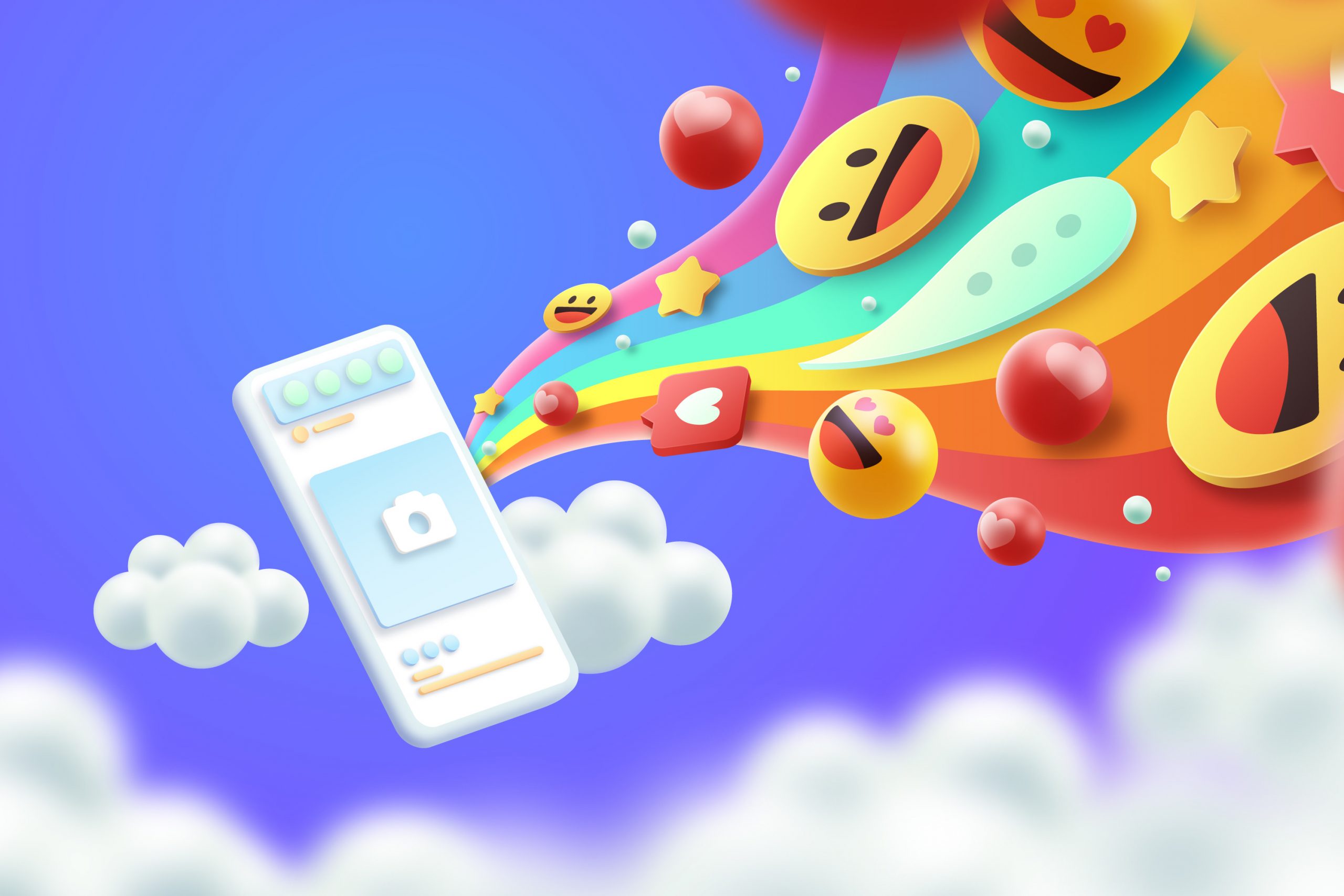Utiliser les Emojis iPhone sur Android : Tuto complet
Les emojis font désormais partie intégrante de nos conversations. Pour maintenir l’intérêt de l’utilisateur plus longtemps, les développeurs ont expérimenté les emojis et en lancent de nouveaux chaque année. Si vous utilisez Android, vous allez remarquer des différences entre vos emojis et ceux d’un utilisateur iPhone. Si vous souhaitez utiliser les emojis iPhone sur votre smartphone Android, ce tuto vous montre comment y procéder.
Comment installer les emojis iPhone sur un téléphone Android sans rooter l’appareil ?
La procédure permettant d’installer des emojis iPhone sur des smartphones Android sans rooter l’appareil peut varier en fonction du modèle de téléphone et de la marque du fabricant.
Première méthode : installer un clavier d’emojis sur votre Android
Il existe de nombreuses applications de clavier d’emojis sur Google Play. Vous pouvez installer celles qui vous plaisent et les tester pour voir si elles répondent à vos attentes. Ces apps ne sont toutefois pas identiques à celles d’iOS. La similitude est de l’ordre de 90 %.
Certaines personnes n’ont pas le temps d’essayer toutes les applications de clavier d’emojis. Pour leur faire gagner du temps, nous avons sélectionné quelques-unes des applications de clavier d’emojis les plus populaires et les plus utilisées, téléchargeables sur Google Play. Pour la recherche « Clavier d’emojis iPhone », voici quelques-uns des résultats affichés : Kika Keyboard 2021, Emoji Keyboard, et Emoji keyboard Cute Emoticons, GIF, Stickers.
Voici les étapes à suivre pour télécharger et configurer un clavier emoji sur Android :
Étape 1 : Rendez-vous sur Google Play de votre téléphone Android ;
Étape 2 : Faites une recherche sur « clavier emoji Apple ».
Étape 3 : Une liste d’applications de clavier d’emojis apparaîtra, comme Kika Keyboard 2021 — Emoji Keyboard et Emoji Keyboard ;
Étape 4 : Cliquez sur l’application emoji que vous souhaitez installer sur votre téléphone Android ;
Étape 5 : Appuyez sur le bouton Installer pour lancer l’installation de l’application ;
Étape 6 : Une fois l’installation terminée, ouvrez l’application ;
Étape 7 : Appuyez sur le bouton Ouvrir le clavier ;
Étape 8 : Appuyez sur le bouton de basculement pour l’activer. Lisez attentivement le message d’alerte et si vous approuvez, cliquez sur l’option Activer ;
Étape 9 : Allez dans les paramètres de votre téléphone ;
Étape 10 : Appuyez sur Paramètres supplémentaires (sur certains appareils, il s’agit de Langues et saisie), puis sur Clavier et méthode de saisie ;
Étape 11 : Sélectionnez le Clavier actuel.
Étape 12 : Choisissez maintenant le clavier emoji (que vous avez installé) et activez le bouton radio à côté de celui-ci pour le définir comme clavier par défaut.
Méthode 2 : Installation d’une application de police Emoji
Une autre méthode pour utiliser des emojis iPhone dans vos textos consiste à installer une application de police emoji. L’application de police d’emoji ne fonctionne que si votre smartphone Android permet de modifier son type de police par défaut.
Vous trouverez de nombreuses applications de polices sur Google Play. Voici quelques exemples : Emoji Fonts forFlipFont 10 et Gboard (le clavier de Google). Ces applications vous proposent des emojis de type iPhone. Ici, nous allons configurer l’application Emoji Fonts for FlipFont 10 sur les smartphones Android.
Étape 1 : Visitez Google Play sur votre téléphone Android ;
Étape 2 : recherchez « Emoji Fonts for FlipFont 10″ à l’aide de la barre d’outils de recherche ;
Étape 3 : Appuyez sur l’application Emoji Fonts for FlipFont 10 qui arrive en tête de liste et installez-la ;
Étape 4 : Ouvrez l’application Emoji Fonts for FlipFont 10, testez et prévisualisez ses polices ; ouvrez l’application Paramètres, puis Affichage et luminosité, Taille et Style de police ;
Étape 5 : Choisissez la police que vous préférez et définissez-la comme police par défaut ;
Étape 6 : Choisissez la police Emoji 10.
Comment utiliser les emojis iPhone sur un téléphone Android avec rooting ?
Avec cette méthode, il faut que l’appareil permette l’accès au rooting, sinon le système indique que l’appareil est incompatible. L’application que nous allons utiliser « iOS emoji Magisk Module » nécessite la fonction root pour fonctionner correctement.
Étape 1 : Vous devez télécharger la dernière version de Magisk Manager ;
Étape 2 : Téléchargez ensuite iOS Emoji Magisk Module ;
Étape 3 : Autorisez l’installation de l’application depuis une source inconnue sur votre téléphone ;
Allez dans Réglages > appuyez sur Sécurité > autorisez l’installation de l’application depuis une source inconnue ;
Étape 4 : Maintenant, procédez au rooting de votre smartphone Android ;
Étape 5 : Recherchez Magisk Manager dans la section des applications pour l’installer. Une fois que Magisk Manager est installé, ouvrez l’application ;
Étape 6 : Tapez sur l’icône + (plus) située en bas de l’écran ;
Étape 7 : l’étape 6 ouvre le gestionnaire de fichiers, localise le fichier emoji.zip téléchargé (iOS Emoji Magisk Module), et cliquez dessus pour l’installer ;
Étape 8 : une fois l’installation terminée, un écran contextuel apparaît ;
Étape 9 : appuyez sur le bouton de redémarrage pour redémarrer l’appareil et appliquer les changements que vous avez effectués ;
Étape 10 : L’installation est terminée, vous pouvez utiliser les emojis iPhone sur votre appareil Android pour envoyer des messages.

Grand curieux et passionné par le monde qui nous entoure, je suis avant tout un amoureux de la vie qui aime le partage et écrire sur divers sujets entre deux sessions de surf.